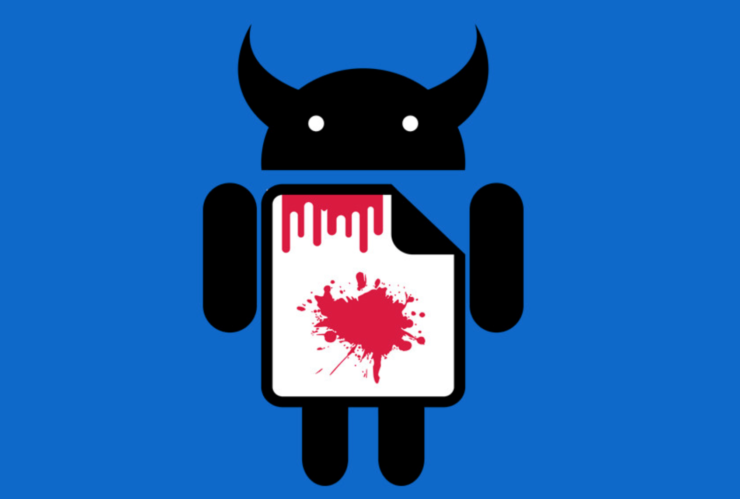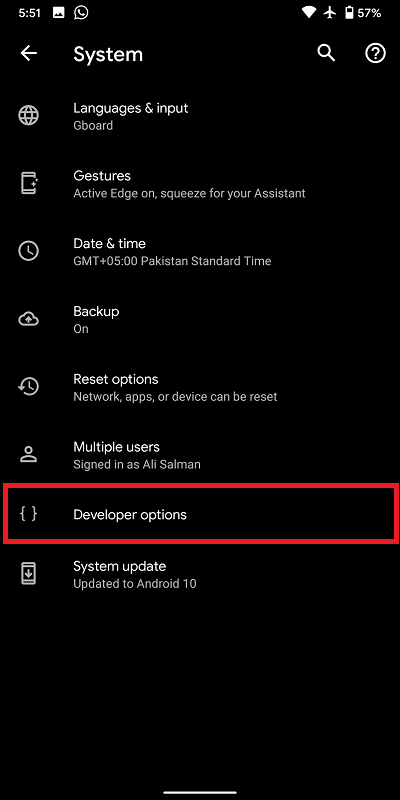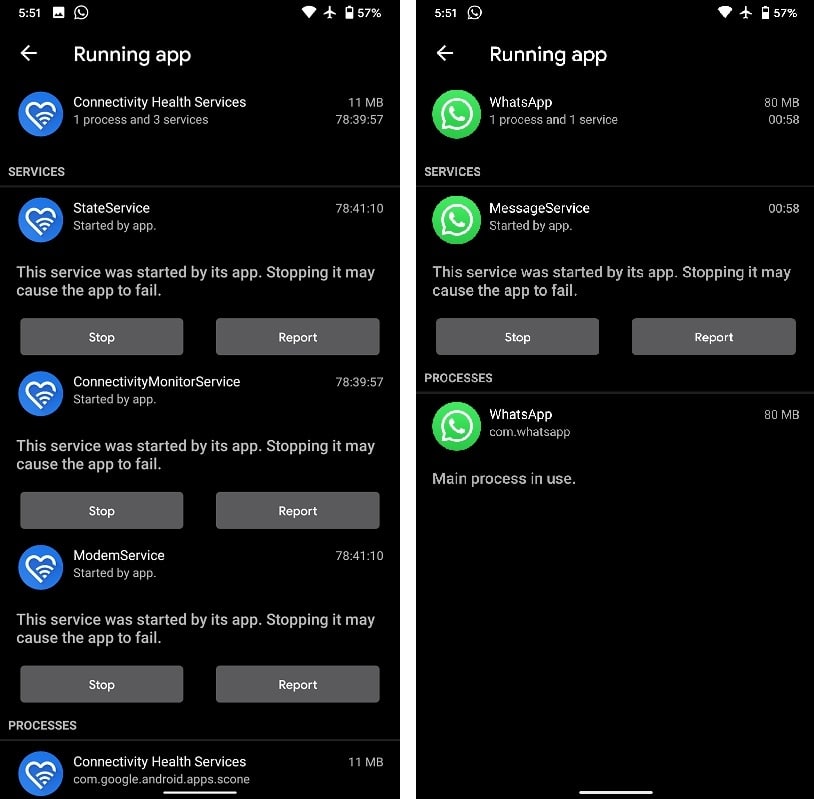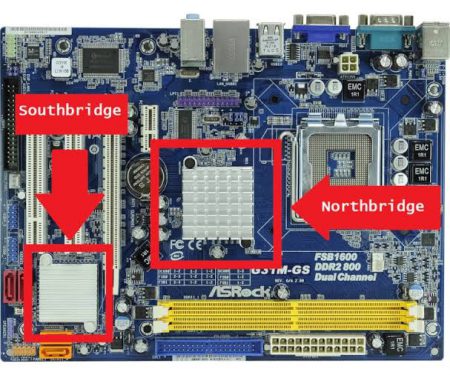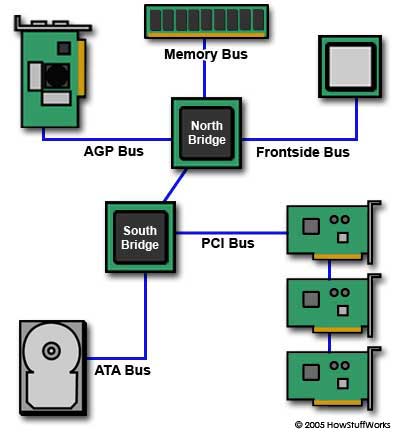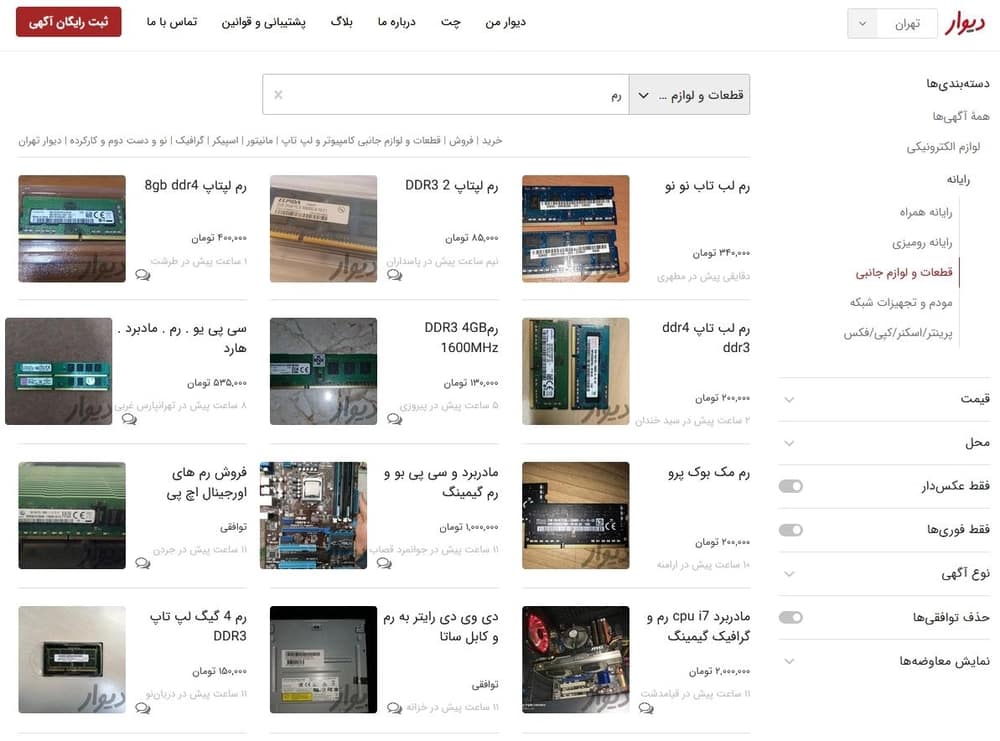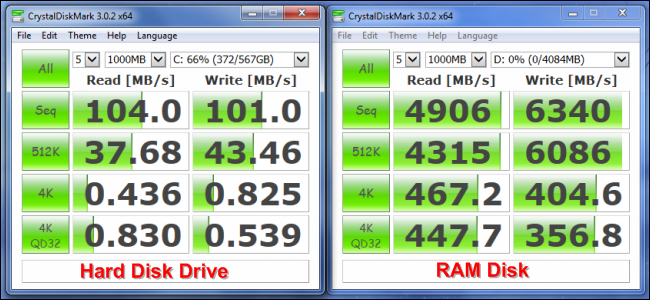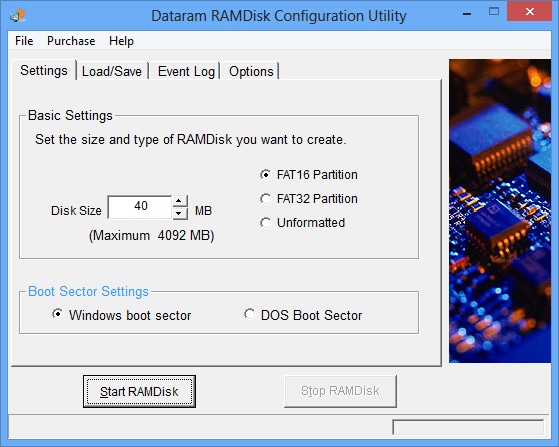مقدار رم موردنیاز شما در تبلت، لپتاپ و رایانههای دسکتاپی چقدر است؟

کامپیوترهای جدید و دستگاههای مشابه از مقدار رم 4 الی 16 گیگابایت و حتی بیشتر برخوردار هستند. اما سؤال اینجا است که مقدار رم (RAM) موردنیاز شما چقدر است؟ در این مقاله قصد داریم تا به جواب این پرسش بپردازیم.
رم یا همان Random Access Memory یکی از مهمترین اجزاهای یک رایانه است. مقدار رم موردنیاز شما به دو عامل بستگی دارد: یکی توان پردازشی مدنظر شما و دیگری نیز میزان هزینهای که میتوانید آن را تقبل کنید. هرچند که حافظه رم در گوشیهای هوشمند نیز نقش بسزایی دارد، اما در این مقاله سعی شده تا بیشتر به مقوله سیستمهای دسکتاپی همانند ویندوز، MacOS یا Chrome OS پرداخته شود.
نگاه اجمالی: مقدار کافی حافظه رم
بهصورت خلاصه، مقدار رم موردنیاز رایانههای شخصی مختلف به شرح زیر است:
- 2 گیگابایت: امروزه فقط در تبلتهای اقتصادی مشاهده میشود. در لپتاپها یا دسکتاپها مقدار بیشتری را مشاهده خواهید کرد.
- 4 گیگابایت: کمترین مقدار حافظه رم حتی در نوتبوکها است. جهت استفادههای اولیه از ویندوز و Chrome OS مناسب است.
- 8 گیگابایت: برای ویندوز و MacOS عالی بوده و کمترین میزان موردنیاز گیمینگ است.
- 16 گیگابایت: گزینهای ایدئال برای کارهای حرفهای و بازیهای سنگین است.
- 32 گیگابایت و بیشتر: مناسب برای علاقهمندان و خورههای فناوری، ایستگاههای کاری، بازیبازان حرفهای، مهندسها، ویرایش ویدیو و صدا و سایر مواردی که بین 32 الی 64 گیگابایت رم نیاز دارند.
باید به یاد داشته باشید که خرید مقدار رم مازاد بر نیاز، عملکرد بیشتری را برای شما به ارمغان نمیآورد. در حقیقت میتوان گفت که چنین کاری هدر دادن پول است. در عوض بهتر است که مقدار رم موردنیاز خود را خریداری کرده و سپس مابقی پول خود را صرف سایر قطعات همانند کارت گرافیک و پردازنده مرکزی کنید.
مقدمهای بر حافظه رم

معمولا بسیاری از مردم، حافظه رم را با حافظههای ذخیرهسازی SSD و یا HDD اشتباه میگیرند. حتی گاهی اوقات تولیدکنندگان و خردهفروشان نیز این اصطلاحات را با یکدیگر ترکیب میکنند.
یک میز تحریر میتواند مثال مناسبی جهت بیان تفاوت رم و حافظه ذخیرهسازی باشد. رم را میتوان قسمت بالایی میز در نظر گرفت. هر چه این فضا بزرگتر باشد، آنگاه میتوانید کاغذهای بیشتری را بهصورت همزمان بر روی آن قرار داده و مطالعه کنید. حافظههای ذخیرهسازی (SSD یا HDD) بیشتر به کشوهای زیر میز شباهت دارند؛ یعنی جایی که شما کاغذهایی را که نیاز ندارید، در آنجا قرار میدهید.
هر چه مقدار رم دستگاه شما بیشتر باشد، آنگاه میتوانید برنامههای بیشتری را بهصورت همزمان مدیریت کنید. رم تنها عامل تعیین کننده نیست. در نهایت با استفاده از یک حافظه رم بسیار کم هم میتوان تعداد زیادی اپلیکیشن را اجرا کرد. البته مشکل در اینجا است که انجام چنین کاری باعث کند شدن دستگاه شما میشود.
مجددا مثال میز تحریر را به یاد آورید. اگر میز شما کوچک باشد، آنگاه فضای آن به هم ریخته خواهد بود و هر بار که قصد پیدا کردن کاغذ موردنظر خود را داشته باشید، آنگاه باید مدتی به دنبال آن بگردید. جهت مدیریت این اوضاع، باید بهصورت مرتب به کشوها مراجعه کرده، اقلام موردنیاز خود را پیدا و سپس آنها را بر روی میز قرار دهید.
درست است که کامپیوترهایی که مقدار رم بالایی دارند، طبیعتا سرعت بیشتری نیز خواهند داشت، اما این قضیه همیشه صدق نمیکند. اگر تعداد کاغذهای شما بسیار کم بوده، اما میز تحریر بزرگی داشته باشید، آنگاه چندان تفاوتی در عملکرد شما ایجاد نمیشود. در واقع بهتر است که فقط مقدار رم موردنیاز کارهای خود را خریداری کنید، نه بیشتر.
حافظه رم استاندارد را نباید با حافظه گرافیکی اشتباه گرفت. حافظه گرافیکی مقولهای است که به کارت گرافیک مربوط میشود. بازیهای سهبعدی مدرن بر حافظه گرافیکی (VRAM) متکی هستند (GDDR5 یا عناوین مشابه). درحالیکه حافظه رم استاندارد صرفا یک حافظه کلیتر بوده و با عناوینی همانند DDR3 و DDR4 شناخته میشود. شاید این اصطلاحات تا حدودی گیج کننده باشند، اما خوشبختانه اکثر تولیدکنندگان واژه «VRAM» را بر روی محصولات خود قید کرده و بدین شیوه مشتریان بهتر میتوانند این قضیه را درک کنند.
لازم به ذکر است که بگوییم احتمالا حافظههای رم DDR5 در سال 2021 روانه بازارها میشوند. حافظه رم DDR6 نیز هنوز در دست توسعه بوده و تاریخ موجود شدن آن در بازارها، مشخص نیست.
اپلیکیشنهایی که از رم زیادی استفاده میکنند

معمولا در کامپیوترهای خانگی بیشترین استفاده از رم مربوط به سیستمعامل و مرورگر اینترنت است. هرچند که گاهی اوقات برخی از بازیها و اپلیکیشنها بیشترین مصرف حافظه رم را به خود اختصاص میدهند. در زمینه استفاده ویندوز یا MacOS از حافظه رم، کار چندانی نمیتوانید انجام دهید، اما رم بیشتر در رایانه شما به معنای برگههای بیشتر در مرورگرهایی همانند کروم، فایرفاکس و … است. علاوه بر این، برخی از وبسایتها نسبت به سایرین از حافظه رم بیشتری استفاده میکنند. وبسایتهای خبری عادی رم چندانی را درگیر نمیکند، اما نمونههایی همانند نتفلیکس و جیمیل، مصرف رم بیشتری دارند.
هر چه پیچیدگی یک اپلیکیشن بیشتر باشد، طبیعتا حافظه رم بیشتری را نیز اشغال خواهد کرد. برنامههای چت و یا بازیهایی همانند Minesweeper تقریبا از رم استفاده نمیکنند. درحالیکه صفحهای بزرگ از نرمافزار اکسل، پروژهای بزرگ از فتوشاپ و یا بازیهای باکیفیت همانند Wolfenstein: Youngblood میتوانند چندین گیگابایت از حافظه رم را اشغال کنند. نرمافزارهای حرفهای و مهندسی بهگونهای طراحی شدهاند که بتوانند پروژههای پیچیده را مدیریت کنند، بنابراین نسبت به سایر اپلیکیشنها، مقدار رم بیشتری را مورد استفاده قرار میدهند.
مقدار رم موردنیاز برای تبلتها

معمولا از تبلتها انتظار نمیرود که کارهای سنگین را انجام دهند، بنابراین در اکثر موارد مقدار رم آنها مشابه گوشیهای هوشمند است. در هر صورت، مرورگرهای چند زبانه و برنامههای پیچیدهتر باعث شدهاند که تبلتها روزبهروز به نیازمندیهای یک لپتاپ نزدیکتر شوند. محدوده رم تبلتها از 2 الی 16 گیگابایت گسترده شده است. البته در این گجتها، مواردی همچون سرعت پردازنده و عمر باتری اهمیت بیشتری دارند.
مثلا در تبلتی همانند آیپد که از دو گیگابایت رم برخوردار است، طبیعتا طراحی این دستگاه نیز بر روی نمایشگر و عمر باتری معطوف شده است. از طرفی، دستگاهی همانند مایکروسافت سرفیس بوک 2 بهصورت پیشفرض از 16 گیگابایت حافظه رم برخوردار است، زیرا این گجت بیشتر یک لپتاپ است تا یک تبلت، هر چند که لولای آن به کاربران اجازه میدهد که آن را به تبلتی سبک و قابل حمل تبدیل کنند. در نهایت مقدار رم موردنیاز یک تبلت، به کارایی مورد انتظار آن بستگی دارد.
2 گیگابایت برای کاربران کم کار مناسب بوده و 4 گیگابایت میتواند عملکرد بهتری را به ارمغان بیاورد. بههرحال اگر قصد دارید تا از تبلت بهعنوان جایگزینی برای کامپیوتر خود استفاده کنید، آنگاه باید مقدار رم آن نیز همانند رایانههای شخصی باشد. در حالت کلی حداقل 4 و در حالت ایدئال، اکثر کاربران به 8 گیگابایت حافظه رم نیاز دارند.
مقدار رم موردنیاز برای لپتاپها

اکثر لپتاپهای امروزی به 8 گیگابایت حافظه رم مجهز هستند، درحالیکه دستگاههای پایین-رده با 4 گیگابایت و غولهای سختافزاری این صنعت نیز با 16 و گاهی اوقات 32 گیگابایت رم عرضه میشوند. همانگونه که پیشتر نیز به آن اشاره شد، نیازهای لپتاپها و تبلتها روزبهروز در حال نزدیک شدن به یکدیگر هستند. البته همانطور که میدانید، اکثر کاربران تمایل دارند که کارهای سنگینتر را بر روی لپتاپها انجام دهند. با این اوصاف میتوان نتیجه گرفت که نقش رم در این بخش (لپتاپ)، پررنگتر است.
در دستگاههایی همانند کرومبوک که پایه و اساس فعالیت آنها در فضای ابری بوده و حافظه ذخیرهسازی بسیار کوچکی دارند، طبیعتا وجود مقدار رم زیاد نیز لزومی ندارد. پیشنهاد ما این است که در هنگام خرید یک کرومبوک، حداقل 4 گیگابایت رم را در نظر داشته باشید، مخصوصا اکنون که با استفاده از فروشگاه گوگل پلی میتوانید اپلیکیشنهای اندرویدی را بر روی کرومبوک خود، دانلود و نصب نمایید.
در رابطه با ویندوز و مکبوک، بهتر است که این حداقل مقدار را به 8 گیگابایت افزایش دهید. حتما عرضه اکثر لپتاپها با 8 گیگابایت رم، دلیل موجهی دارد! اگر هم قصد انجام کارهای گرافیکی سنگین و یا اجرای بازیهای جدید را دارید، بهتر است که مقدار رم موردنیاز خود را 16 گیگابایت در نظر بگیرید.
اگر کارهای بسیار سنگین همانند ویرایش حرفهای ویدیو و تصویر را انجام میدهید (همانند رایانههای دسکتاپی)، آنگاه بهتر است که به فکر حافظه رم بیش از 16 گیگابایت باشید. اکثر مردم لپتاپها را به این دلایل خریداری نمیکنند، بنابراین اگر شما چنین قصدی دارید، آنگاه خرید رم اضافی بسیار حیاتی است. ارتقای رم در لپتاپها (نسبت به دسکتاپها) کار مشکلی بوده و در برخی از مدلها نیز غیرممکن است، بنابراین بهتر است که کمی آیندهنگر باشید.
مقدار رم موردنیاز برای رایانههای دسکتاپی

معمولا مردم تمایل دارند که کامپیوترهای خانگی خود را بیشتر از تبلتها و یا لپتاپها نگه دارند، بنابراین آیندهنگری در این زمینه بسیار حائز اهمیت است. 16 گیگابایت را میتوان شروع مناسبی دانست. اکثر مردم نسبت به مقادیر کمتر نیز راضی بوده، اما در صورت توان مالی، خرید رم بیشتر ضرری نخواهد داشت. خرید 32 گیگابایت رم برای خورهها و ایستگاههای کاری عادی، گزینهای ایدئال است. طبیعتا ایستگاههای کاری پیشرفتهتر نیز به رم بالاتری احتیاج دارند. البته خرید ماژولهای رم مجهز به نورپردازی RGB میتواند هزینه بیشتری را به شما تحمیل کند. مقادیر فراتر از 32 گیگابایت نیز جهت اداره کردن پایگاههای اطلاعاتی، فایلهای ویدیویی حجیم، نرمافزارهای تحقیقاتی، شرکتی و یا دولتی کاربرد دارند.
برخی از بازیبازان تمایل به خرید 32 گیگابایت رم دارند، اما این میزان حتی در رایانههای رده بالا نیز تفاوت چندانی را ایجاد نخواهد کرد. تا زمانی که به حافظه بیشتر نیازی ندارید، بهتر است که بر روی سرعت متمرکز شوید.
ماژولهای رم، گرانقیمتترین سختافزارهای یک رایانه دسکتاپی نبوده و این را نیز باید به یاد داشت که ارتقای آنها سادهترین در نوع خود است. در هر صورت بهتر است که در این کار افراط نکنید. در حال حاضر دلیل خاصی وجود ندارد که یک گیمر مقدار رمی بیش از 32 گیگابایت را خریداری کند. همچنین اگر فقط از سرویسهای آنلاین تماشای ویدیو استفاده میکنید، آنگاه خرید بیش از 16 گیگابایت رم، توجیه منطقی ندارد. اگر هم در حال حاضر با کمبود رم مواجه هستید، فقط کافی است که ماژولهای جدید را در کنار ماژولهای قدیمی خود قرار دهید (البته با رعایت نکات مربوط به سازگاری قطعات با یکدیگر).
نوشته مقدار رم موردنیاز شما در تبلت، لپتاپ و رایانههای دسکتاپی چقدر است؟ اولین بار در اخبار تکنولوژی و فناوری پدیدار شد.